iPhoneのSuicaに現金チャージする方法
| category:suicaの使い方 | Posted by: | 更新日:2021年1月27日 公開日:2017年6月18日 |
iPhoneのsuicaに現金チャージする方法をご紹介しています。
iPhoneのsuicaへのチャージというとApplePayに登録したクレジットカードからというイメージが強いですが、ちゃんとiPhoneのsuicaに現金チャージすることが出来ます。
iPhoneのsuicaへチャージする方法は、次の4つの方法があります。
- 現金によるチャージ
- Walletアプリに登録したクレジットカードからのチャージ
- Suicaアプリに登録したクレジットカードからのチャージ
- ApplePay対応のプリペイドカードからのチャージ
iPhoneのSuicaへの現金チャージをする操作方法
現金でiPhoneに登録したsuicaにチャージを行うためには、まずは、「iPhoneのSuicaに現金チャージの出来る場所」に行く必要があります。
iPhoneのSuicaへの現金チャージ出来る場所は、大きく次の3つの場所になります。
コンビニエンスストアのレジでiPhoneのsuicaに現金チャージする方法
コンビニエンスストアのレジでiPhoneのsuicaに現金チャージするには、次の操作手順で行います。
- 入金サービスに提携しているコンビニエンスストアに行く
- レジで店員にSuicaへの現金チャージしたいと伝える
- 現金チャージするSuicaを画面表示する
- レジの電子マネータッチセンサーにiPhoneを乗せる
- iPhoneのSuicaに現金でチャージする方法のページ先頭に戻る。
- apple Payの機能と基礎知識のページを表示する。
- iPhoneのsuicaにチャージする方法のページを表示する。
- apple Payの使い方のページを表示する。
- suicaアプリの操作方法・使い方のページを表示する。
- Suicaの使い方に関する記事一覧ページを表示する。
- Apple Payに関する記事一覧ページを表示する。
1.入金サービスに提携しているコンビニエンスストアに行く
すべてのsuica支払いの出来るコンビニエンスストアのレジでiPhoneのsuicaに現金チャージ出来るわけではありません。
suica支払いの出来るコンビニエンスストアでsuicaの入金サービスを提携しているコンビニエンスストアのレジでのみ、iPhoneのsuicaに現金でチャージすることができます。
iPhoneのSuicaへの現金チャージに対応しているコンビニエンスストアについては、こちらのページをご覧ください。
2.レジで店員にSuicaへの現金チャージしたいと伝える
コンビニエンスストアのレジで、iPhoneのsuicaへの現金チャージしたいと伝えます。
そして、現金チャージしたい金額とお金を店員に渡します。
尚、NEWDAYSなどに設置されているsuicaの現金チャージ対応のセルフ電子マネー機器の場合には、自分で現金チャージ出来る場合もあります。
3.iPhoneの画面に現金チャージするSuicaを表示する
コンビニエンスストアのレジで現金チャージするには、つぎの手順でiPhoneのホーム画面にそのsuicaを表示します。
suicaがエクスプレスカード設定してあっても、次の操作を行わないと現金チャージすることは出来ません。
Walletアプリを開く
ホーム画面のWalletアプリアイコンを指でタップして、Walletアプリを開きます。
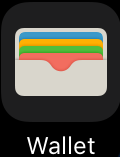
チャージするSuicaを選択する
Walletアプリ画面の上部に登録されているクレジットカードとSuicaが並んで表示されていますので、その中から、チャージするSuicaを選択するために指でタップします。
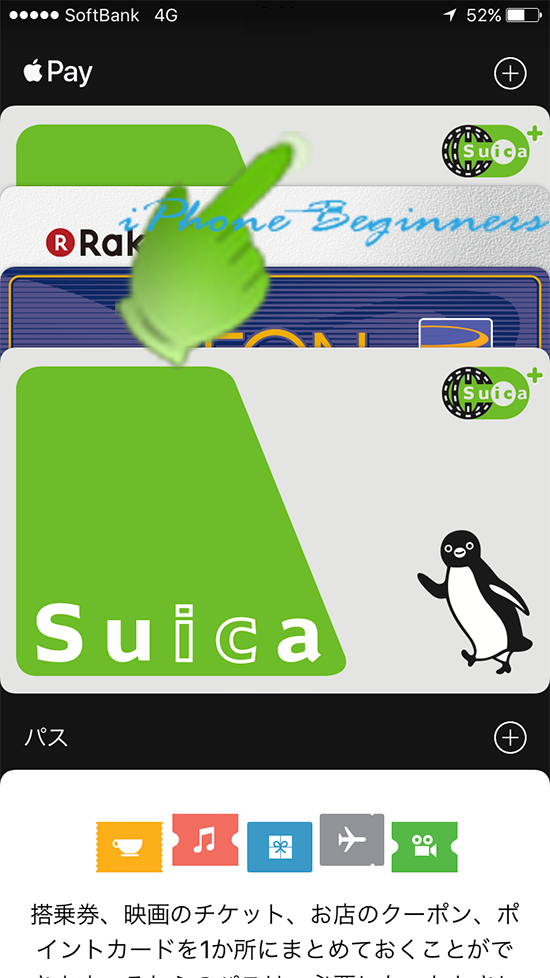
タップされたsuicaカードがWalletアプリ画面に表示されます。
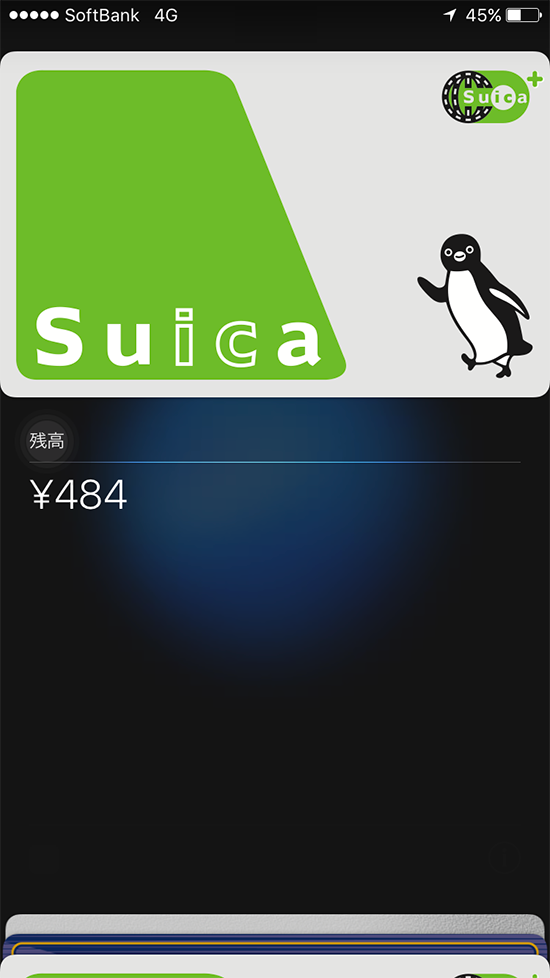
4.レジの電子マネータッチセンサーにiPhoneを乗せる
店員の人がレジを操作して現金をレジ機器に投入したら、店員の指示に従い、電子マネーセンサー機器にSuicaが画面表示されているiPhoneを乗せます。
店舗に設置されている電子マネーセンサー機器によっては、電子マネーの種類を選択する必要がある場合があります。その場合には、電子マネーセンサー機器についているSuicaのボタンを押してから、電子マネーセンサー機器にsuicaが画面表示されているiPhoneを乗せます。
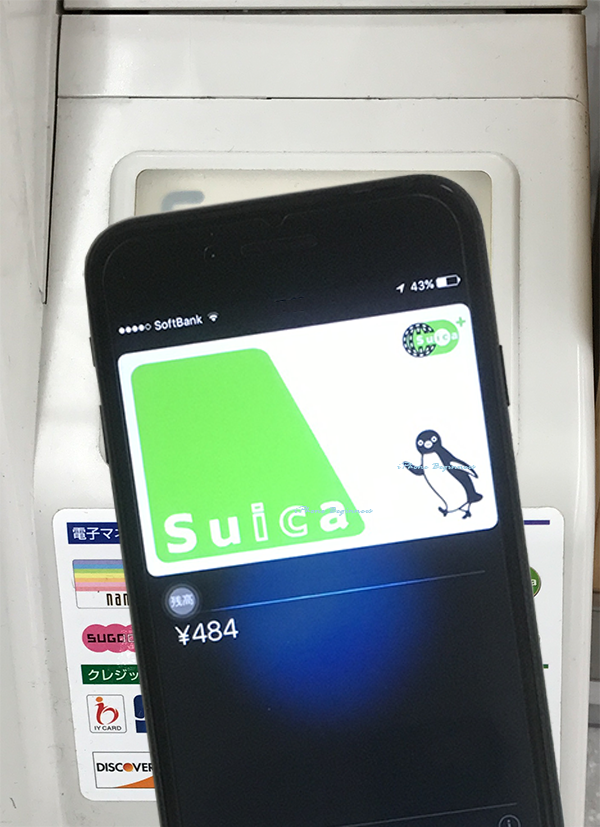
ピピっとsuicaの操作音がなると、iPhoneのsuicaへの現金チャージが完了します。
現金チャージが完了すると、iPhoneのWalletアプリ画面のSuicaカードの下に、完了マークが表示されます。
尚、完了マークはiPhoneの画面には数秒ほどしか表示されません。
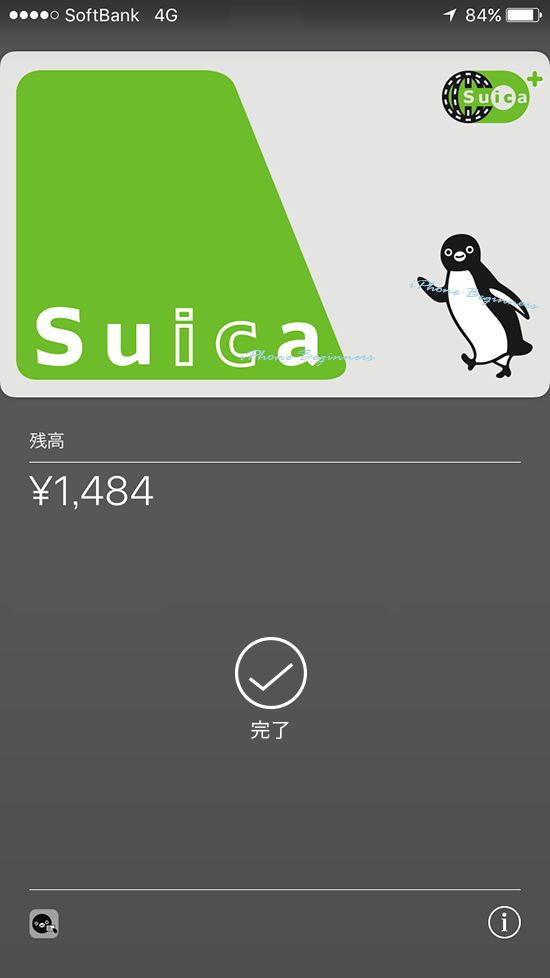
完了マークは、消えた後、Wallet画面には、suicaカードに現金チャージした金額とチャージ残高が表示されます。

店員の人がレジを操作して現金をレジ機器に投入したら、店員の指示に従い、電子マネーセンサー機器にSuicaが画面表示されているiPhoneを乗せます。
店舗に設置されている電子マネーセンサー機器によっては、電子マネーの種類を選択する必要がある場合があります。その場合には、電子マネーセンサー機器についているSuicaのボタンを押してから、電子マネーセンサー機器にsuicaが画面表示されているiPhoneを乗せます。
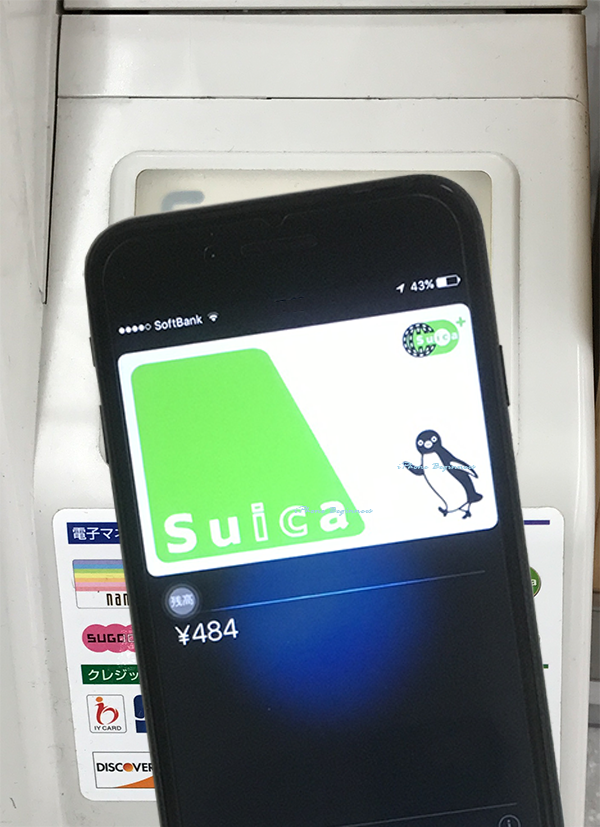
ピピっとsuicaの操作音がなると、iPhoneのsuicaへの現金チャージが完了します。
現金チャージが完了すると、iPhoneのWalletアプリ画面のSuicaカードの下に、完了マークが表示されます。
尚、完了マークはiPhoneの画面には数秒ほどしか表示されません。
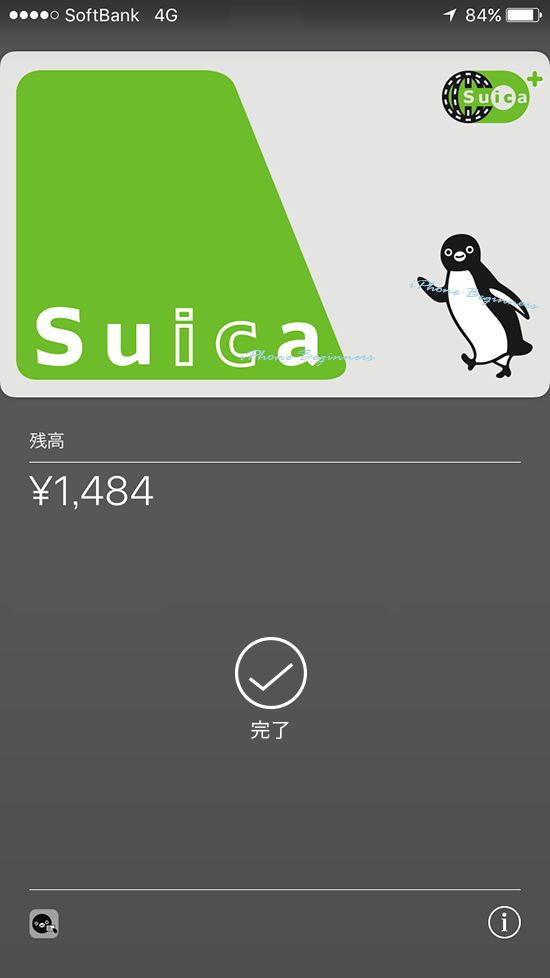
完了マークは、消えた後、Wallet画面には、suicaカードに現金チャージした金額とチャージ残高が表示されます。

これで、iPhoneのsuicaへ現金チャージは完了です。
